Deaktiver nød- eller gulalarmer på Android-telefoner
Amber alarm eller Emergency alarm er en nyttig funktion, der advarer dig mod enhver potentiel trussel i din lokalitet, by eller by. Det er en væsentlig funktion, der blev tilføjet af Android for at bringe tingene op til FCC - standarden. Denne alarmtjeneste leveres af din netværksudbyder. I tilfælde af en nødsituation eller potentiel trussel mod din sikkerhed, vil du modtage en advarselsmeddelelse med en høj meddelelseslyd.
Hvad er fordelene ved Emergency eller Amber Alerts?(What are the benefits of Emergency or Amber Alerts?)
Nødvarslingssystemet kan bruges af forskellige offentlige(Government) myndigheder som politiafdelingen(Police Department) , brandvæsenet(Fire) , vejrafdelingen(Weather) osv. til at underrette dig om en potentiel trussel i dit nabolag eller din by. Med hjælp fra den lokale netværksudbyder kan offentlige myndigheder udsende en advarselsmeddelelse. I tilfælde af orkan, tsunami, jordskælv, kraftig regn osv. modtager du en nødalarm(Emergency) , så du kan tage de nødvendige forholdsregler.
En anden stor brug af Amber -advarsler er at underrette fællesskabet, hvis nogen forsvinder. Tag for eksempel et barn, der farer vild. Politiet kan nu sende en nødmeddelelse(Emergency) til alle i samfundet og søge hjælp. Det øger i høj grad chancen for at finde den savnede.

Hvorfor er du nødt til at deaktivere Emergency of Amber Alerts?(Why do you need to Disable Emergency of Amber Alerts?)
Selvom nødalarmer(Emergency) til tider viser sig at være meget nyttige, er det ikke det mest behagelige at høre kl. 3 om natten. Nød-(Emergency) eller gule(Amber) alarmer vil give en høj lyd, selvom du sætter din telefon på lydløs. Forestil dig(Imagine) , at du sover roligt eller til et vigtigt møde, når din telefon pludselig begynder at ringe højt. Det vil forskrække dig og forårsage en masse gener. Der er tidspunkter, hvor du ikke ønsker at blive forstyrret, men desværre bekymrer nødalarmer(Emergency) sig ikke om det. Den eneste løsning er at deaktivere alarmlyden for nødstilfælde(Emergency) eller gul(Amber) .
Afhængigt af OEM har hver Android -enhed en lidt anderledes procedure for at deaktivere nød- eller gulalarmer(Amber) . I det følgende afsnit vil vi give en trinvis guide til at deaktivere Amber Alert - lyde for store Android - smartphone-mærker.
Deaktiver nød- eller gulalarmer på lager Android(Disable Emergency or Amber Alerts on Stock Android)
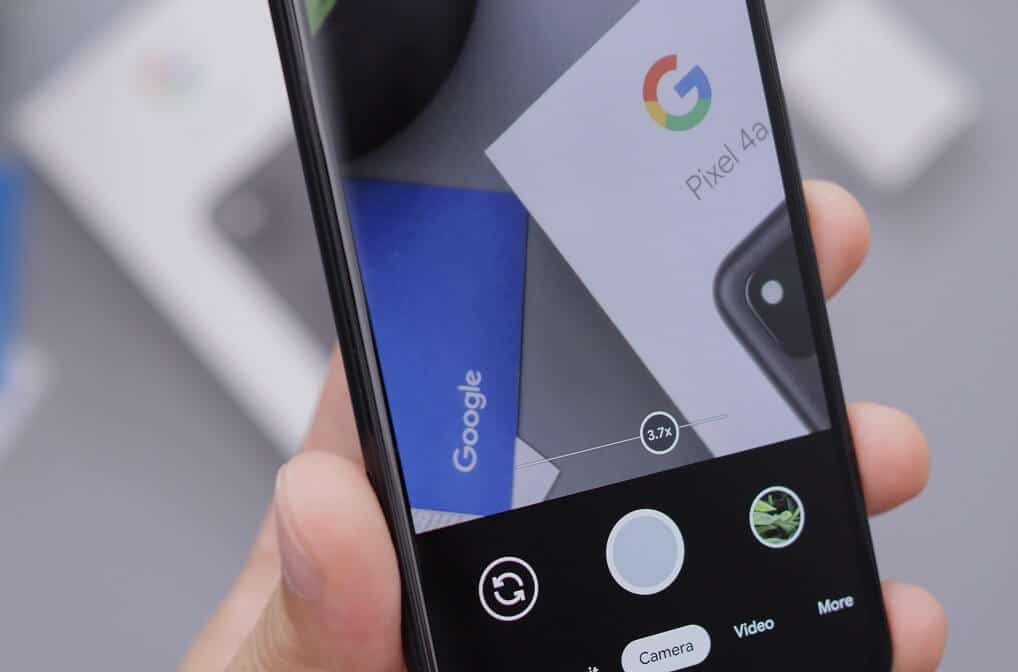
Android-smartphones, der kører på lager Android(stock Android) som Google Pixel eller Nexus , har mulighed for at deaktivere Amber Alerts fra selve enhedsindstillingerne. Følg nedenstående trin for at se hvordan:
- Åbn først Indstillinger( Settings) på din enhed.
- Tryk nu på indstillingen Apps og meddelelser( Apps and Notifications) .
- Her skal du navigere til bunden af skærmen og vælge indstillingen Avanceret(Advanced) .
- Tryk derefter på valgmulighederne for nødadvarsler(Emergency alerts) .
- Her finder du en liste over forskellige former for nødadvarsler(Emergency) . Se efter Amber Alerts, og deaktiver vippekontakten(Amber Alerts and disable the toggle) ved siden af. Hvis du vil, kan du endda deaktivere alarmer for ekstreme og alvorlige trusler.( disable Alerts for Extreme and Severe threats.)
- Det er det; du er klar. Du vil ikke modtage flere irriterende nødadvarsler i fremtiden.
Deaktiver nød- eller gulalarmer på Samsung-smartphones(Disable Emergency or Amber Alerts on Samsung Smartphones)

Processen til at deaktivere nødlyde(Emergency) eller Amber Alert - lyde på Samsung - smartphones er en smule anderledes end almindelig Android . Dens indstillinger for nødbeskeder(Emergency) findes i dens beskedapp. Du skal dog sørge for, at Samsung -beskeder er indstillet som standardbeskedapp, før du fortsætter med de næste trin. Du kan endda skifte til enhver anden beskedapp, efter du har deaktiveret Amber - advarsler, og præferencen vil stadig være gyldig. Når du har foretaget skiftet og indstillet Samsung -beskeder som din standardbeskedapp, skal du følge trinene nedenfor for at deaktivere Amber Alert s:
- Den første ting, du skal gøre, er at åbne appen Indstillinger( Settings app) på din enhed.
- Tryk derefter på indstillingen Apps .
- Se efter Samsung Messages -appen blandt listen over alle installerede apps på din enhed, og tryk på ikonet Indstillinger ved siden af den.(Settings)
- Tryk nu på indstillingen Notifikationer(Notifications) .
- Her skal du deaktivere skiftekontakten ud for muligheden for nødadvarsler( disable the Toggle switch next to the Emergency alerts option) .
- Nu vil du ikke blive forskrækket midt om natten på grund af Amber- advarsler.
Du kan også få adgang til disse indstillinger direkte fra selve appen Beskeder . (Messages)Alt du skal gøre er at åbne appen Beskeder ( (Messages)Samsung Beskeder(Samsung Messages) ) på din enhed og trykke på menupunktet( menu option) (tre lodrette prikker) øverst til højre på skærmen. Vælg nu indstillingen Indstillinger(Settings) fra rullemenuen og gentag ovenstående trin.
En fordel ved at bruge en Samsung -enhed er, at den giver dig mulighed for midlertidigt at deaktivere alarmlyde(Alert) . Du kan simpelthen dæmpe meddelelseslyden i stedet for helt at deaktivere nødalarmer(Emergency) . Således vil du være i stand til at modtage vigtige sikkerhedsadvarsler og alligevel ikke blive forstyrret af dem tilfældigt. Disse advarsler vil nå din enhed, og du kan tjekke dem ud, som når du ønsker det. Følg trinene nedenfor for midlertidigt at deaktivere Amber- advarselslyde og slå meddelelseslydene fra:
- Åbn først Indstillinger(Settings) på din enhed.
- Tryk derefter på indstillingen Apps .
- Se efter Samsung Messages -appen blandt listen over alle installerede apps på din enhed, og tryk på ikonet Indstillinger ved siden af den.(Settings)
- Tryk nu på indstillingen for(Emergency alert settings) nødalarmindstillinger.
- Her skal du blot slå kontakten fra ved siden af alarmlydindstillingen.(Toggle off the switch next to Alert sound option.)
- Som tidligere nævnt kan du indstille Amber-alarmlyde til blot at vibrere. (set Amber alert sounds to simply vibrate.)Dette vil stadig give dig mulighed for at kontrollere beskeden uden at forårsage unødvendige forstyrrelser.
- Sørg for at slå alarmpåmindelser( turn on Alert reminders) til, så du får rettidige påmindelser om de alarmbeskeder(Emergency Alert) , du har modtaget.
- Derudover er der også en mulighed for at deaktivere nødalarmer, men vi vil anbefale dig ikke at gøre det, da du muligvis går glip af nogle vigtige oplysninger.
Deaktiver nød- eller gulalarmer på LG-smartphones(Disable Emergency or Amber Alerts on LG Smartphones)
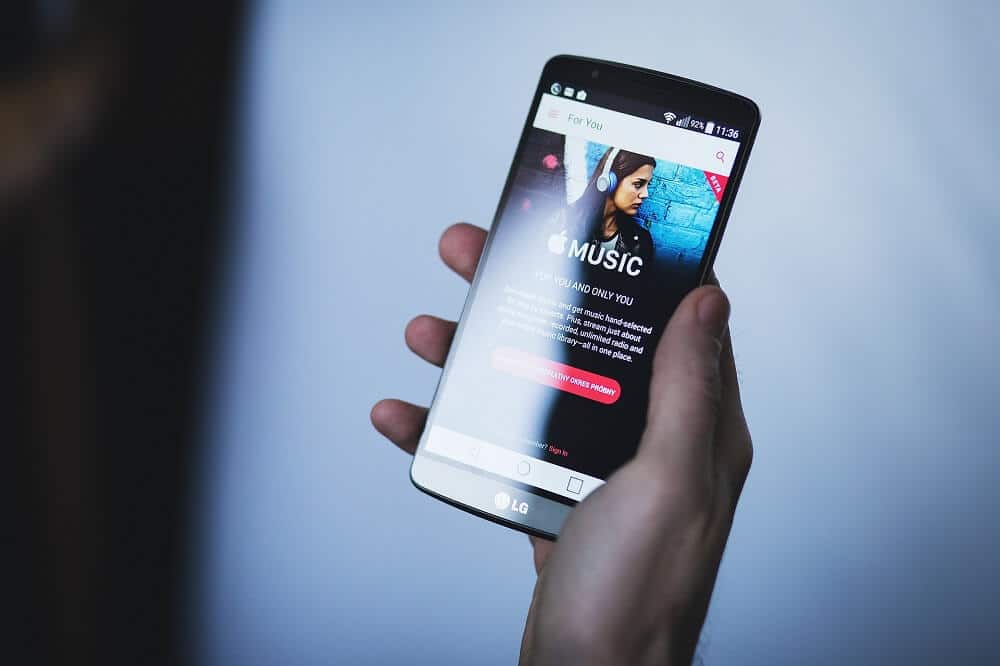
Et andet mest brugt smartphonemærke er LG. Det giver dig også mulighed for nemt at deaktivere nød-(Emergency) eller gulalarmlyde(Amber) på din enhed. Denne indstilling findes under Netværks-(Network) og internetindstilling(Internet) . Nedenfor er en trinvis guide til at deaktivere nødalarmer(Emergency) på din LG smartphone:
- Den første ting, du skal gøre, er at åbne Indstillinger(Settings) og vælge indstillingen Netværk og internet(Network and Internet) .
- Gå her til afsnittet Trådløse nødadvarsler.( Wireless Emergency alerts section.)
- Tryk nu på menupunktet( menu) (tre lodrette prikker) øverst til højre på skærmen.
- Fra rullemenuen skal du vælge indstillingen Indstillinger(Settings) .
- Her skal du blot deaktivere vippekontakten ved siden af indstillingen Amber Alerts.(disable the toggle switch next to the Amber Alerts option.)
Alternativt kan du også deaktivere Amber Alerts fra appen Beskeder . (Messages)Følg nedenstående trin for at se hvordan:
- Åbn først appen Beskeder(Messages app) på din enhed.
- Tryk nu på menupunktet(menu) (tre lodrette prikker) øverst til højre på skærmen.
- Vælg derefter indstillingen Indstillinger i rullemenuen.( Settings option from the drop-down menu.)
- Her skal du trykke på nødadvarsler(Emergency alerts) .
- Nu skal du blot deaktivere vippekontakten ved siden af indstillingen Amber Alerts.( disable the toggle switch next to the Amber Alerts option.)
Deaktiver nød- eller gulalarmer på One Plus-smartphones(Disable Emergency or Amber Alerts on One Plus Smartphones)

Hvis du ejer en One Plus-smartphone, kan Amber - advarsler nemt deaktiveres fra Messages -appen. Det er en enkel og problemfri proces. Følg nedenstående trin for at se hvordan:
- Den første ting, du skal gøre, er at åbne appen Beskeder på din enhed.(Messages)
- Tryk derefter på menupunktet (tre lodrette prikker) øverst til højre på skærmen.
- Vælg nu indstillingen Indstillinger(Settings) fra rullemenuen.
- Her finder du en mulighed kaldet Wireless alerts. Tryk på den.
- Se nu efter Amber- advarsler og deaktiver skiftekontakten ved siden af.
- Det er det; du er klar. Når Amber- advarslerne er blevet deaktiveret, vil du ikke blive generet af pludselige og irriterende alarmlyde.
Anbefalede:(Recommended:)
- Ret WhatsApp-opkald, der ikke ringer på Android(Fix WhatsApp Call Not Ringing on Android)
- Sådan overfører du gamle WhatsApp-chats til din nye telefon(How to Transfer old WhatsApp chats to your new Phone)
- Sådan slår du kamerablitz til eller fra på Android(How to Turn Camera Flash On or Off on Android)
Vi håber, at du finder disse oplysninger nyttige, og at du var i stand til at deaktivere nød- eller gule alarmer på din Android-telefon( disable emergency or amber alerts on your Android phone) . Amber Alerts er en vigtig service leveret af din netværksudbyder for at advare dig om sikkerhedstrusler. De kan dog komme på skæve tidspunkter og forstyrre din tidsplan. Du skal have mulighed for at deaktivere Amber Alert- lyde og slå den fra. Ellers er det eneste alternativ tilbage at deaktivere nødalarmer(Emergency Alerts) fuldstændigt. I denne artikel har vi forsøgt at dække så mange forskellige smartphone-mærker som muligt. Hvis din enhed ikke er på listen, kan du blot google din enhed og model og se efter den nøjagtige procedure for at deaktivere Amber Alert - lyde.
Related posts
Sådan ændrer du størrelse på tastatur på Android-telefon
Sådan får du vist desktopversion af Facebook på Android-telefon
5 måder at få adgang til blokerede websteder på Android-telefon
Sådan fjerner du en virus fra en Android-telefon (vejledning)
Sådan rydder du cache på Android-telefon (og hvorfor er det vigtigt)
Fix Android-telefonopkald går direkte til telefonsvarer
22 bedste tale-til-tekst-applikationer til Android-telefoner
Sådan bruger du Android-telefon som højttaler til pc eller tv
Sådan frigøres intern lagerplads på Android-telefon
Sådan oplader du dit Android-telefonbatteri hurtigere
6 måder at forbinde din Android-telefon til dit tv
Sådan skjuler du apps på Android-telefon
Sådan rooter du Android-telefon
Sådan bruger du WhatsApp uden et telefonnummer
Sådan finder du dit eget telefonnummer på Android
Sådan kører du to Snapchat-konti på en Android-telefon?
6 enkle tips til at fremskynde en langsom Android-telefon
10 måder at sikkerhedskopiere dine Android-telefondata [GUIDE]
Sådan fjerner du blokeringen af et telefonnummer på Android
Bedste IP-kamera-apps til Windows 10 PC og Android Phone
